Jak zakázat GIF na Discordu – TechCult
Různé / / July 29, 2023
Discord poskytuje různé funkce, včetně animovaných GIFů a nálepek. Neustálý příval pohyblivých obrázků však nemusí být lákavý pro každého. Pokud vám připadají rušivé nebo jednoduše chcete omezit vizuální nepořádek, nebojte se! V tomto článku prozkoumáme různé způsoby, jak zakázat GIF na serverech a kanálech Discord. Pojďme se ponořit!
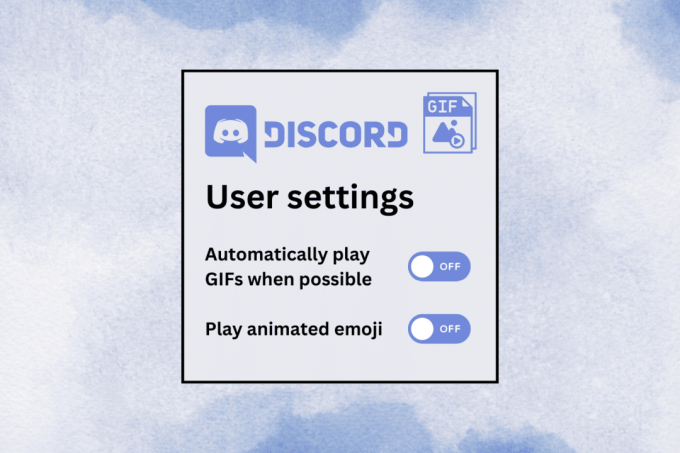
Obsah
Jak zakázat GIF na Discordu
GIFy vnášejí do živých konverzací na platformě centrum nekonečného vzrušení. V případě, že je nechcete, Discord neposkytuje vestavěnou možnost deaktivace GIFů. Naštěstí existují nastavení, která můžete upravit tak, aby se GIFy automaticky minimalizovaly nebo jim zabránily hraní.
Jak zakázat GIF na serveru Discord a kanálu na mobilu
Existují dva způsoby, jak můžete omezit GIF na Discord. Pojďme si je projít:
Poznámka: Toto nastavení má vliv pouze na váš osobní účet a nevztahuje se na ostatní uživatele nebo servery.
Metoda 1: Omezte automatické přehrávání souborů GIF
Chcete-li zakázat automatické přehrávání GIFů a emotikonů v aplikaci Discord, postupujte podle níže uvedených kroků:
1. Otevři Svár aplikace a tap na vašem Avatar v pravém dolním rohu obrazovky.
2. Přejděte dolů a klepněte na Přístupnost volba.

3. Vypnout Pokud je to možné, automaticky přehrávat GIFy a Přehrajte si animované emotikony.

4. Zapněte Animace na interakci.

Nyní, když je automatické přehrávání pro GIFy a emotikony zakázáno, budou se zobrazovat pouze jako statické obrázky a k animaci vyžadují ruční interakci. Chcete-li je zobrazit v pohybu, klepněte na ně a podržte je.
Přečtěte si také:16 Nejlepší tvůrce animovaných emotikonů Discord v roce 2023
Metoda 2: Vložit jako odkazy
Můžete také nechat GIFy vyměněné na serveru zobrazovat jako odkazy na vás. Postupujte podle níže uvedených kroků:
1. Spusťte Svár aplikaci a klepněte na svůj Avatar umístěný v pravém dolním rohu obrazovky.
2. Přejděte dolů a klepněte na Text a média.
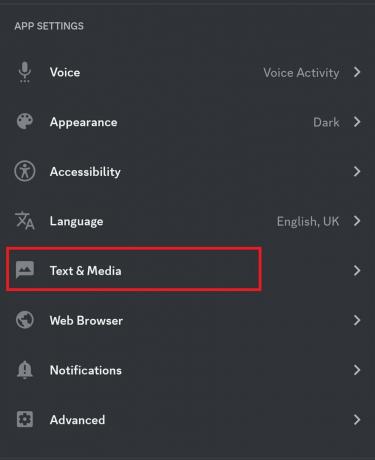
4. V ZOBRAZTE OBRÁZKY, VIDEA A LOLCATS sekce, zapněte Při zveřejnění jako odkazy na chat.

Po deaktivaci se již GIF a animované nálepky nebudou zobrazovat ve vaší mobilní aplikaci Discord. Pokud se k nim však chcete dostat, můžete použít Discord na vašem PC a kliknutím na odkaz je zobrazit.
Přečtěte si také: Jak přidat svůj vlastní GIF do Instagram Story na Androidu
Jak zakázat GIF na serveru Discord a kanálu na PC
Pokud primárně používáte Discord na svém PC a chcete zakázat GIFy, můžete tak učinit následujícími metodami.
Metoda 1: Vypněte automatické přehrávání obrázků GIF
Chcete-li zastavit automatické přehrávání GIFů a nálepek na Discordu, postupujte podle níže uvedených kroků:
1. OTEVŘENO Svár a klikněte na Ozubené koloikona umístěný v levém dolním rohu obrazovky.
2. V UŽIVATELSKÉ NASTAVENÍ přejděte dolů na NASTAVENÍ APLIKACE a klikněte na Přístupnost.
3. Vypněte možnosti pro:
- Automaticky přehrávat GIF, když je zaměřena Discord.
- Přehrajte si animované emotikony.

4. Nyní přejděte dolů na NÁLEPKY a vyberte si buď Animace na interakci nebo Nikdy animovat.
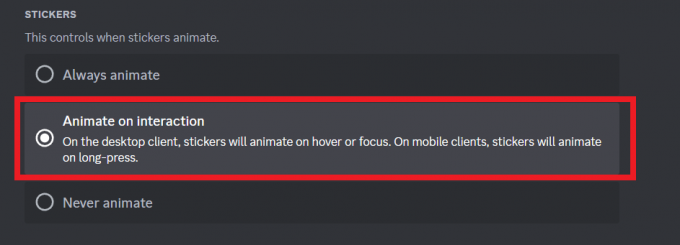
To je ono! Po uložení nastavení budou všechny emotikony, GIFy nebo nálepky ve statickém režimu. Nic z toho se automaticky nepřehraje, dokud na něj nenajedete kurzorem.
Metoda 2: Odeslat jako odkazy
Pokud chcete, aby GIFy nebyly viditelné ani v okně chatu na serveru, postupujte takto:
1. OTEVŘENO Svár a klikněte na Ozubené kolo ikona umístěná v levém dolním rohu obrazovky.
2. V UŽIVATELSKÉ NASTAVENÍ přejděte do nabídky Text a obrázky na levém postranním panelu.
3. Vypněte Při zveřejnění jako odkazy na chat volba.

Nyní se všechny GIFy a animované nálepky objeví ve formátu odkazů, když je odesíláte nebo přijímáte v chatu Discord. Chcete-li je zobrazit, museli byste kliknout na odkaz.
Přečtěte si také:12 způsobů, jak opravit nefunkční Discord GIF
Jak zakázat uživatelům používání GIF na serveru Discord
Pokud jste správce serveru nebo máte příslušná oprávnění, můžete svým členům zakázat odesílání externích GIFů z jiných serverů na váš. Můžete to udělat takto:
1. OTEVŘENO Svár a přejděte do Server na kterém chcete zakázat GIFy.
2. Klikněte na šipka směřující dolů vedle názvu serveru a vyberte Nastavení serveru.
3. Vybrat Nastavení serveru nebo Nastavení kanálu v závislosti na vaší preferenci.

4. Klikněte na Role a klikněte na ikona tužky (upravit) vyberte roli, pro kterou chcete zakázat GIF.

5. Klikněte na Povolení kartu a najděte OPRÁVNĚNÍ TEXTOVÉHO KANÁLU sekce.
6. Přejděte dolů a vypněte Použijte externí Emojis a Použijte externí nálepky povolení.
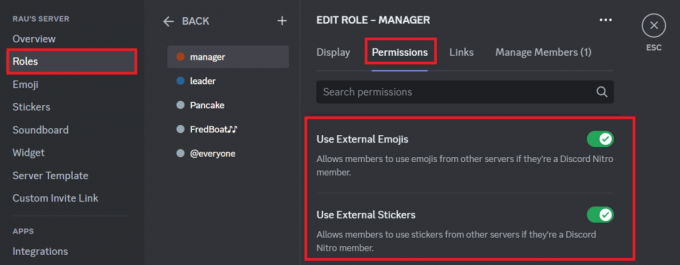
Odebráním tohoto oprávnění uživatelé na serveru nebo kanálu nebudou moci zveřejňovat obrázky GIF nebo animované emotikony.
Doporučeno: Express in Animation: Jak udělat z profilu Twitter obrázek GIF
Doufáme, že vám tento návod pomohl zakázat GIF na Discordu. Pokud máte nějaké dotazy nebo návrhy, zanechte nám komentář v poli níže. Chcete-li získat další informace týkající se technologií, zůstaňte ve spojení s TechCult.
Henry je ostřílený technický spisovatel s vášní pro zpřístupňování složitých technologických témat každodenním čtenářům. S více než desetiletými zkušenostmi v technologickém průmyslu se Henry stal pro své čtenáře důvěryhodným zdrojem informací.



